WooCommerce クーポンコード作成の完全ガイド
公開: 2019-02-19
e コマース ストアの構築と運営は、予想よりも簡単です。 これは、WordPress や WooCommerce などの適切なツールを使用している場合に特に当てはまります。 ただし、それでも訪問者に購入を促す必要があります。
高品質の製品を提供したり、強力な行動を促すフレーズ (CTA) を作成したりするなど、コンバージョンを促進する方法はたくさんあります。 ただし、最良の手法の 1 つはクーポンを提供することです。 取引は見込み顧客を興奮させ、迅速な行動を促すことができます。
この投稿では、WooCommerce クーポン コードを作成する価値がある理由について詳しく説明します。 次に、わずか 3 つのステップでそれを行う方法を示します。 仕事に取り掛かりましょう!
クーポンの提供を検討すべき理由
オンライン ストアを開始しようとしている場合は、WooCommerce で間違いありません。
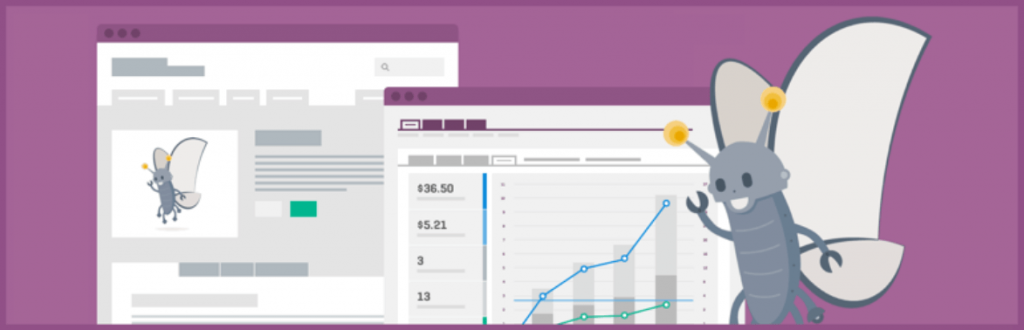
この WordPress プラグインを使用すると、完全に機能するストアを数時間で簡単にセットアップできます。 e コマース サイトの作成、実行、および保守に役立つ多くの機能を提供します。 ただし、このプラグインは多くのことを行うことができますが、自分で処理する必要があるものはまだたくさんあります.
最も重要なことは、潜在的な顧客に「コンバージョン」 (つまり、販売しているものを購入すること) を促す方法を見つけなければならないということです。 そこで登場するのがクーポンです。これらは実店舗により関連性のあるものと考えるかもしれませんが、オンラインでの購入を促進するための最良の方法の 1 つでもあります。
クーポンは次の理由で非常に効果的です。
- 必要な初期投資を削減します。 新しい顧客は、あなたが提供できるものを味わうために前払いする必要はありません.
- 相互主義の感覚を促進します。 あなたは顧客に何かを提供しているので、彼らはあなたに何かを返す義務があると感じる可能性が高くなります.
- 逃すことへの恐怖 (FOMO) に賭けましょう。 これは、クーポンが限られた時間しか機能しない場合に特に重要です。
幸いなことに、オンライン ストア用の WooCommerce クーポン コードの設定は簡単なプロセスです。 これは、これらのメリットをすぐに享受できることを意味します。
最初の WooCommerce クーポン コードを作成して宣伝する方法 (3 ステップ)
何よりもまず、すでに WooCommerce サイトが稼働していると仮定します。 次の 3 つのステップでは、最初の WooCommerce クーポン コードを計画、作成、および宣伝する方法について説明します。 さっさと飛び込もう!
ステップ 1: 提供する取引の種類を決定する
WooCommerce クーポン コードをまとめる前に、計画が必要です。 結局のところ、提供できるプロモーションにはさまざまな種類があります。 適切な選択を行うには、目標と対象者を慎重に検討する必要があります。
答える必要がある主な質問が 2 つあります。
- クーポンは何を提供しますか?
- 誰に提供しますか?
2 番目の質問については、プロモーションをすべてのユーザーが利用できるようにするか、一部の顧客のみを対象とすることができます。 前者のアプローチは、最も多くのトラフィックと注目を集めるのに効果的です。 ただし、後者の方法も有効です。
たとえば、すでに購入した人にクーポンを提供して、再販を促すことができます。 または、特定の場所 (あなたの Twitter プロフィールをフォローしているユーザーなど) のユーザーにのみ取引を提供することもできます。 どちらも、高度にパーソナライズされた体験を提供する賢い方法です。
クーポンのオーディエンスが誰であるかを把握したら、取引内容を決定できます。 最も一般的な 2 つのオプションは、小さなアイテムまたはサービスを無料で提供することと、将来の購入に対して割引を提供することです。
ただし、限界はありません。自由に創造力を働かせてください。 「Buy One Get One (BOGO)」取引を設定するか、「送料無料」プロモーションを作成できます。 クーポンを誰に提供するかを検討し、その人にとって最も魅力的なオファーを選択してください。
ステップ 2: Advanced Coupons Extension を使用して取引を設定する
プランが決まったら、先に進んで WooCommerce クーポン コードを作成できます。 これを行うには、最初にクーポンを有効にする必要がある場合があります
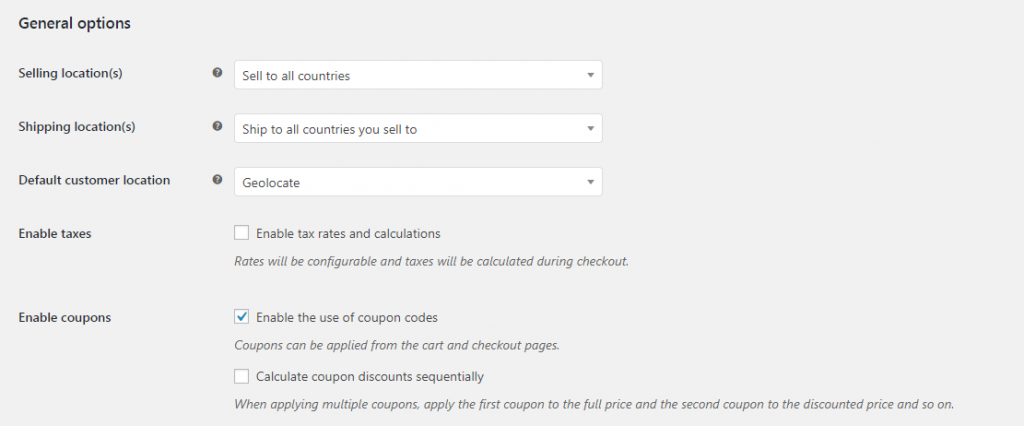
次に、 WooCommerce > クーポンに移動し、[クーポンを追加] を選択します。

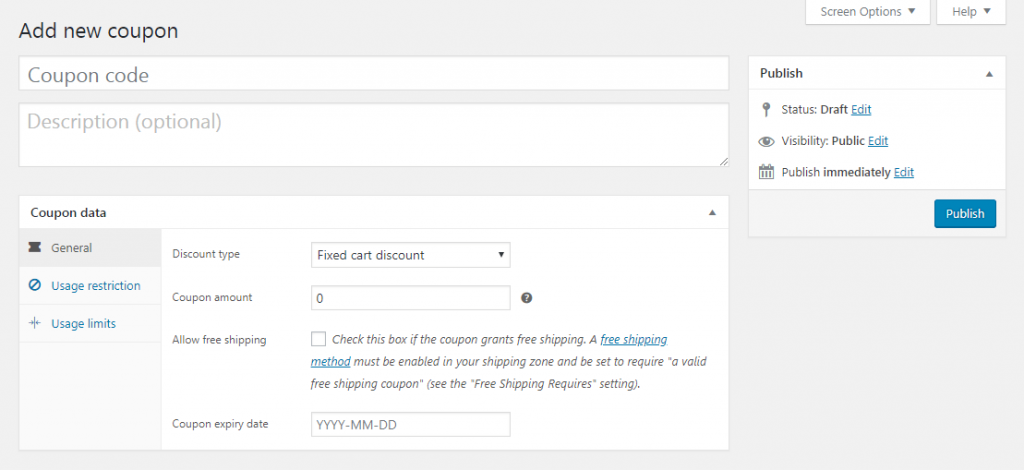
ここで、オファーをカスタマイズできます。 説明 (内部使用のみ) を設定し、クーポンが提供するものを決定し、使用方法に制限を作成することもできます. 最も重要なことは、独自の WooCommerce クーポン コードを作成することです。これは、顧客が取引を利用するために入力するものです。
WooCommerce のドキュメントで、基本的なクーポン設定を構成する方法について詳しく読むことができます。 完了したら、クーポンを保存して公開すると、すぐに使用できます。
このプロセスにより、WooCommerce ストアのクーポンを簡単に設定できます。 ただし、達成できることは少し限られています。 より多くのオプションとより優れたカスタマイズの可能性については、WooCommerce の Advanced Coupons 拡張機能を選択できます。
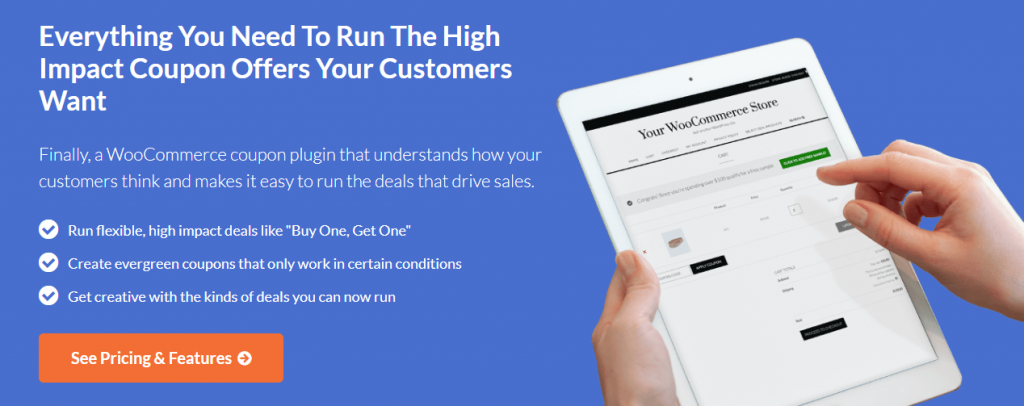
このプラグインは、プラットフォームの既存のクーポン機能に追加されます。 インストールして有効化すると、クーポン作成のオプションが大幅に拡張されていることがわかります。
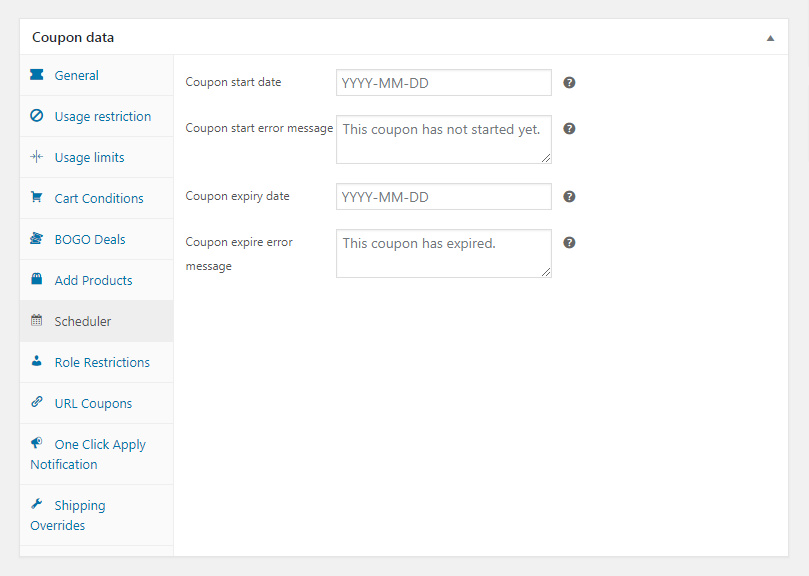
デフォルト設定に加えて、次のことができるようになりました。
- カートの条件を設定する (コードを適用する前に満たす必要がある)
- BOGO取引を作成する
- クーポンを特定の商品に関連付ける
- クーポンの開始日と終了日をスケジュールする
- クーポンの使用を特定のユーザー ロールに制限する
さらに多くのオプションがあります。各設定の詳細については、Advanced Coupon のドキュメントを参照してください。 重要なのは、このツールを使用すると、完全にカスタマイズされた複雑なクーポン コードを作成できるにもかかわらず、使い方が簡単であるということです。
ステップ 3: WooCommerce クーポン コードを広める
WooCommerce クーポン コードを構成して公開した後も、それを宣伝する必要があります。 これを行う方法は、クーポンが誰でも利用できるか、選択したグループのみが利用できるかによって異なります。
後者のシナリオでは、特定の顧客とのコミュニケーションに使用するチャネルを介してプロモーションを共有する必要があります。 ただし、クーポン コードを広範囲に広めたい場合は、次の方法から始めましょう。
- おそらくバナーまたはターゲットを絞ったポップアップを介して、サイトに追加します。
- 既存の顧客または見込み客 (またはその両方) のいずれかに、メーリング リストに送信します。
- ソーシャル メディアでコードを共有し、ストアへのリンクを含めます。
WooCommerce クーポン コードについて人々に伝えるときは、それが何をどのように機能させるかについて率直であることを忘れないでください。 これにより、関心のある顧客がコードを使用しやすくなり、プロセスが期待どおりに進んだときに信用を築くことができます。
結論
取引を提示する以外に、人々の注意を引く良い方法はほとんどありません。 無料の商品、割引価格、または割引された送料のいずれであっても、クーポンには新しい顧客を獲得する力があります. さらに、WooCommerce ユーザーであれば、簡単に設定して共有できます。
最初の WooCommerce クーポン コードを作成するには、次の手順を実行する必要があります。
- 提供する取引の種類を決定します。
- Advanced Coupons プラグインを使用して取引を設定します。
- WooCommerce クーポン コードを広めましょう。
画像クレジット: Flickr .
